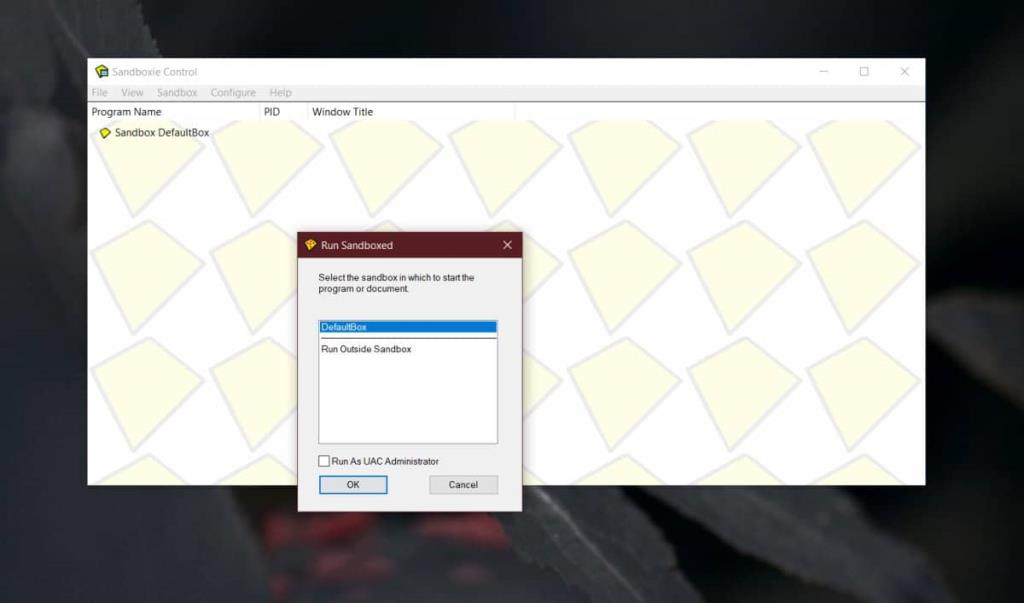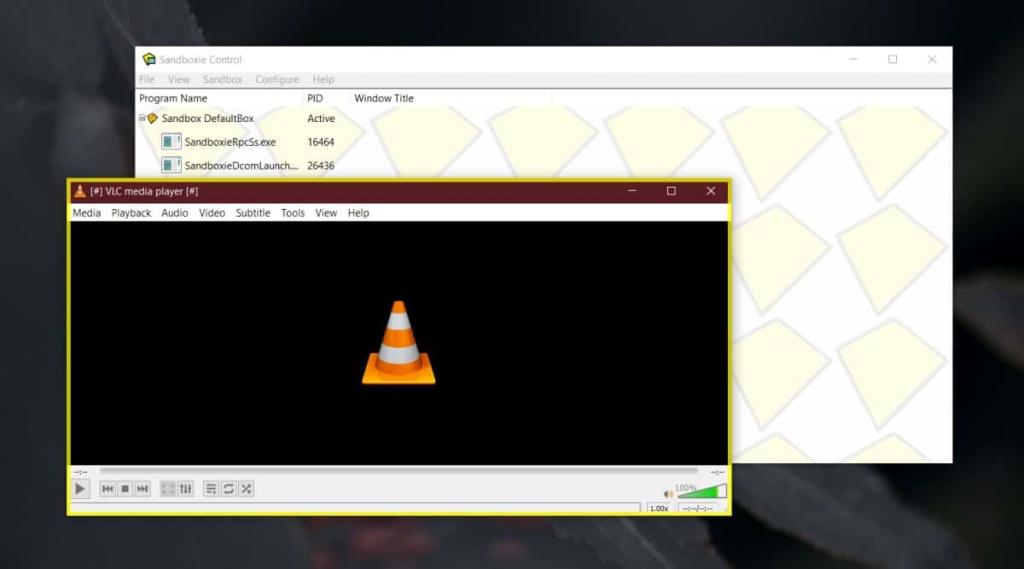Sandboxing is een methode om apps of zelfs hele besturingssystemen in een geïsoleerde omgeving uit te voeren. Ze draaien in een container die hen scheidt van het besturingssysteem waarin de container zelf wordt uitgevoerd. Windows 10 Pro-gebruikers met functie-update 1903 (of hoger) kunnen de standaard Sandbox-modus gebruiken waarmee het nu wordt geleverd, maar Windows 10 Home-gebruikers hebben niets beters dan het. Dat gezegd hebbende, er zijn tal van sandbox-apps beschikbaar voor Windows 10 en een van de beste is onlangs gratis geworden.
Sandboxie is een app die al heel lang bestaat, dus het werkt niet alleen, het werkt ook goed. Omdat het nu gratis is, is het voor bijna iedereen beschikbaar. De enige beperking is dat het alleen Win32- of desktop-apps kan uitvoeren, en geen UWP- of moderne apps.
Sandbox-modus op Windows 10 Home
Download Sandboxie en installeer het. De app is vrij klein en de installatie duurt niet langer dan een paar minuten. Het zal een essentieel stuurprogramma moeten installeren als onderdeel van het installatieproces.
Na installatie kunt u desgewenst de inleidende zelfstudie met zes stappen doorlopen. Het is een eenvoudig te gebruiken app, maar het is nog steeds een goed idee om te zien hoe dingen werken. Nadat u de zelfstudie hebt doorlopen, maakt u een snelkoppeling voor de app die u in de sandbox-modus op uw bureaublad wilt uitvoeren.
Open Sandboxie en sleep de snelkoppeling naar het app-venster. U ziet een vak waarin u wordt gevraagd of u de app in de standaard Sandbox of daarbuiten wilt uitvoeren. De standaard sandbox is standaard geselecteerd, dus klik gewoon op OK in dit venster. Als je wilt, kun je de app ook uitvoeren met verhoogde/admin-rechten.
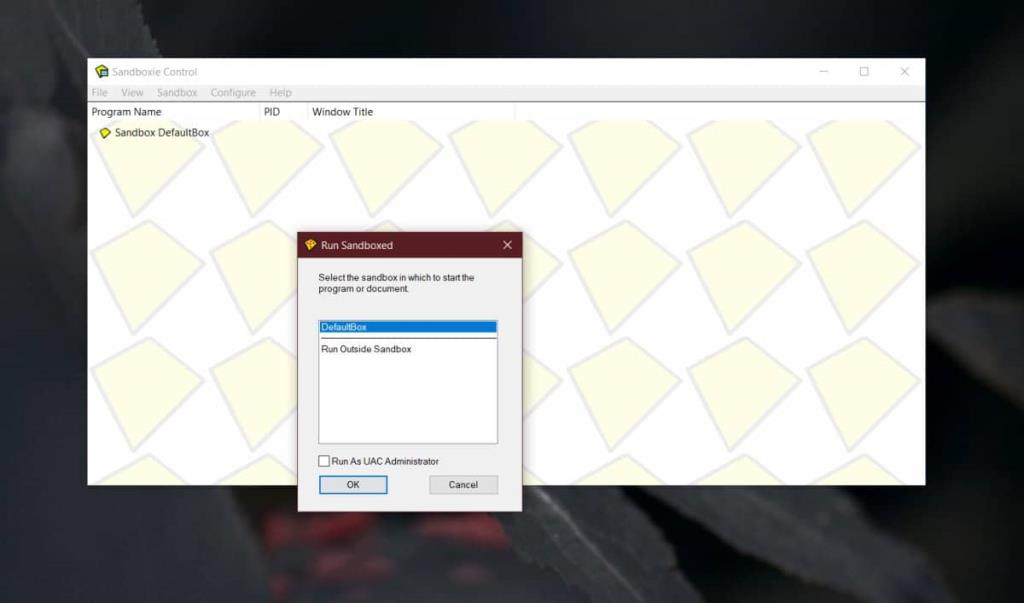
Sandboxie laat u de processen zien die voor de app worden uitgevoerd en het app-venster wordt geopend met een geel kader. Je bent vrij om de app te gebruiken zoals je normaal zou doen.
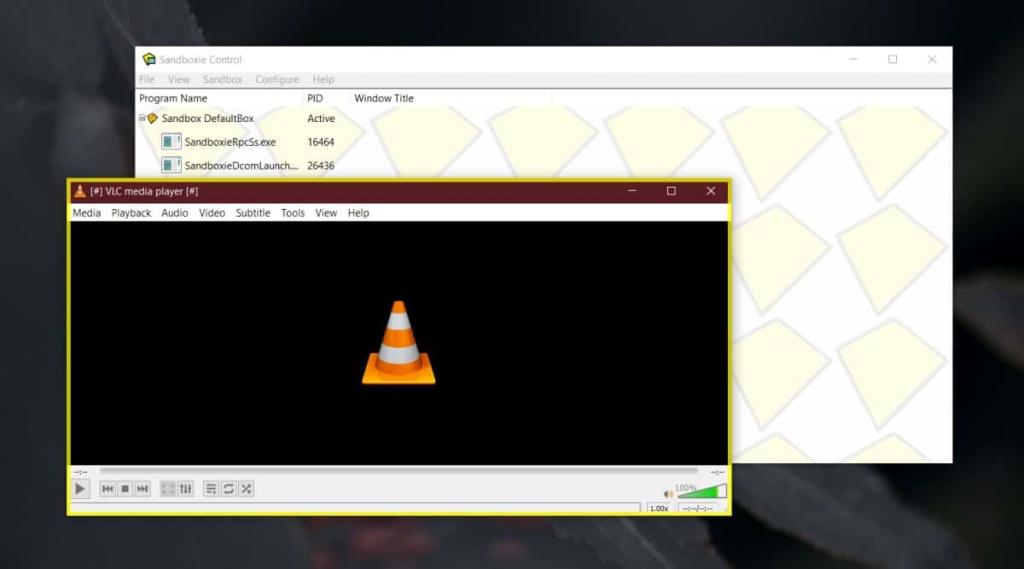
Sandboxie is een app die ongelooflijk gemakkelijk te gebruiken is. Als u op het systeemvakpictogram klikt, vindt u opties die het gemakkelijker maken om een app te selecteren die in de sandbox-modus moet worden uitgevoerd. Het is licht en in tegenstelling tot Windows 10 Pro en zijn Sandbox-modus, draait Sandboxie niet een heel besturingssysteem om een enkele app te draaien. In plaats daarvan wordt alleen de app uitgevoerd die u kiest, waardoor deze veel lichter is.
Als u apps in de sandbox-modus op Windows 10 Home wilt uitvoeren, is dit een van de beste beschikbare opties. Deze app is niet alleen gratis, hij is al jaren in ontwikkeling en is echt verfijnd.